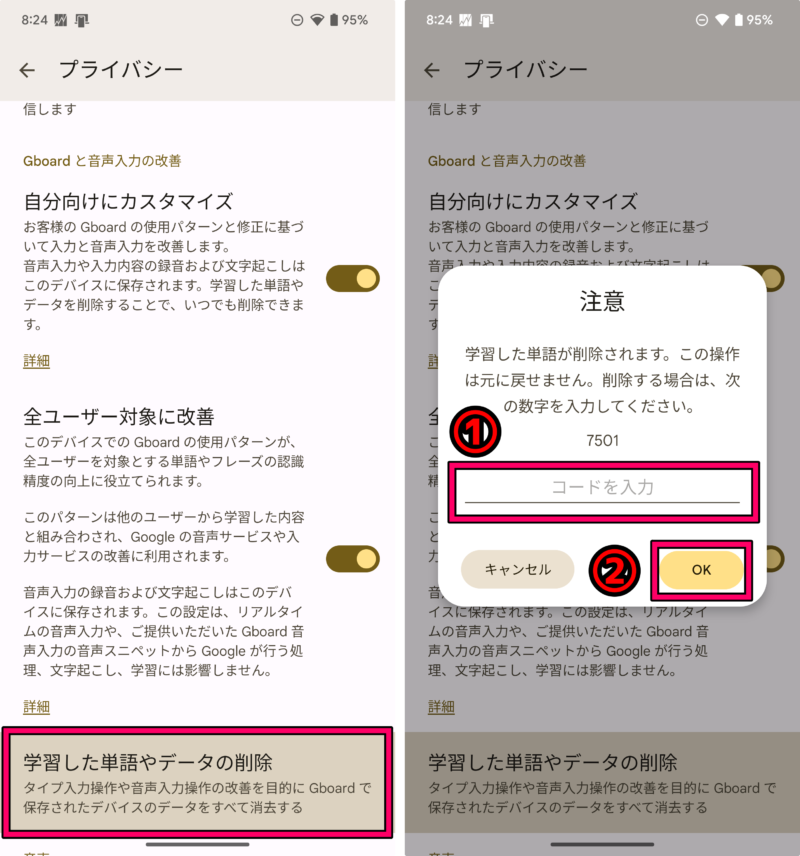GoogleのAndroidスマートフォン「Google Pixel」のキーボード(Gboard)の予測変換学習を削除・リセットする方法を紹介します。
動画もあるので合わせてチェックしてみてください。
Google Pixelのキーボード(Gboard)の予測変換学習を削除・リセットする方法
予測変換学習を個別に削除する方法と一括ですべて削除する方法を紹介します。
個別に予測変換学習を削除する方法
キーボードの画面で削除したい予測変換候補を長押しします。
消せるのは過去に入力して端末が学習した文字です。デフォルトで表示される予測変換候補は消せません。
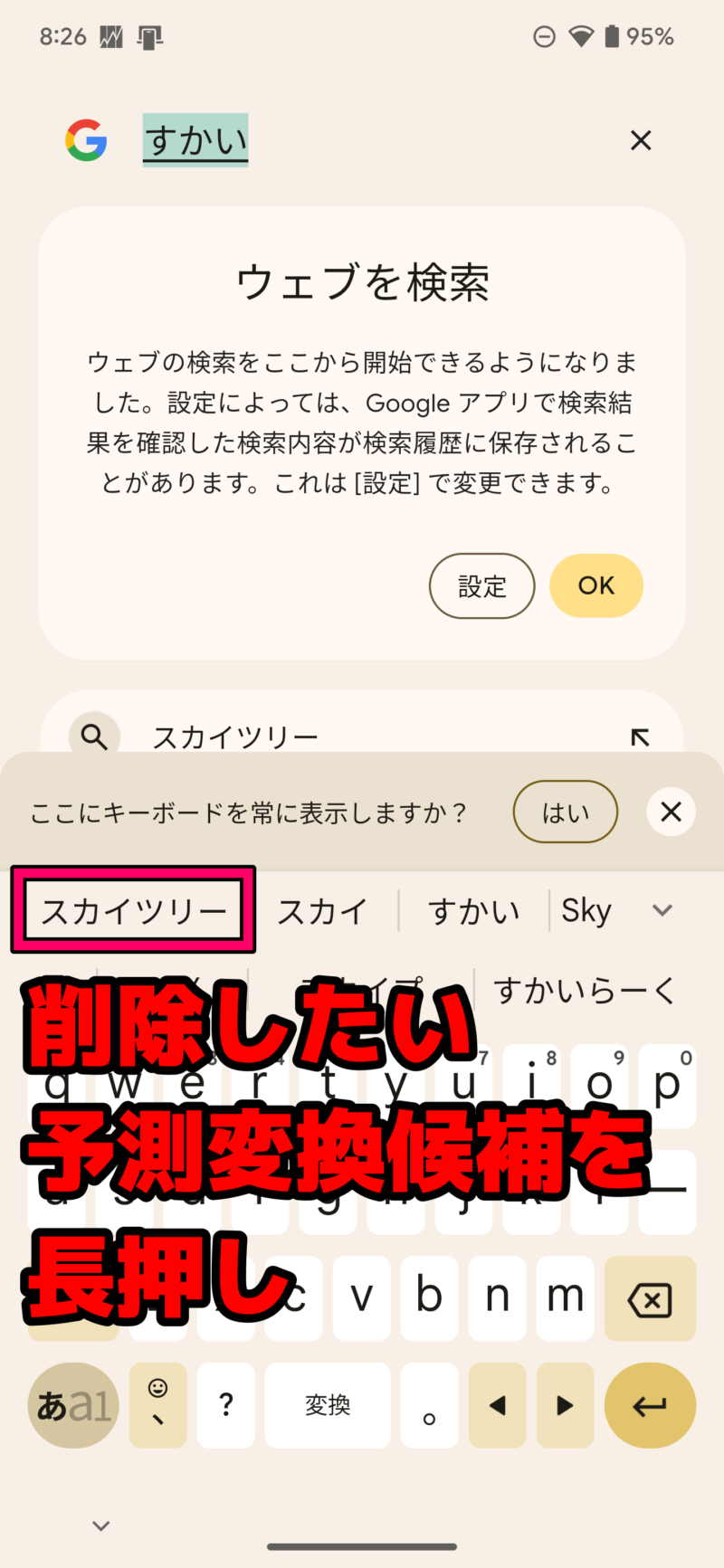
長押ししたままゴミ箱アイコンのところまでドラッグして指を離すと、その予測変換候補のみを削除できます。
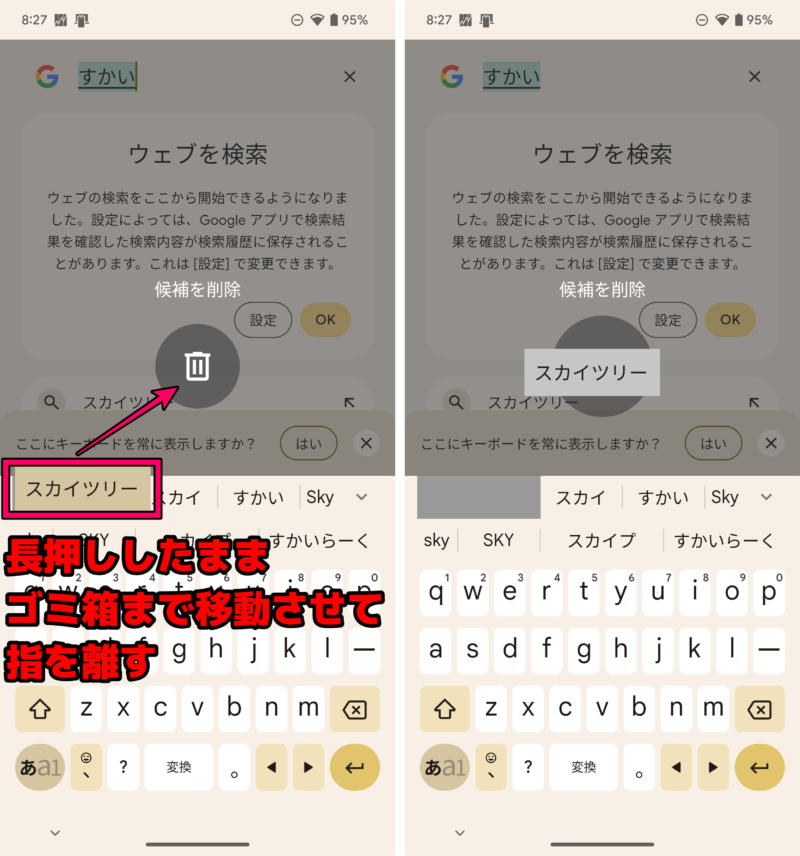
予測変換学習をまとめて削除する方法
設定をタップ。
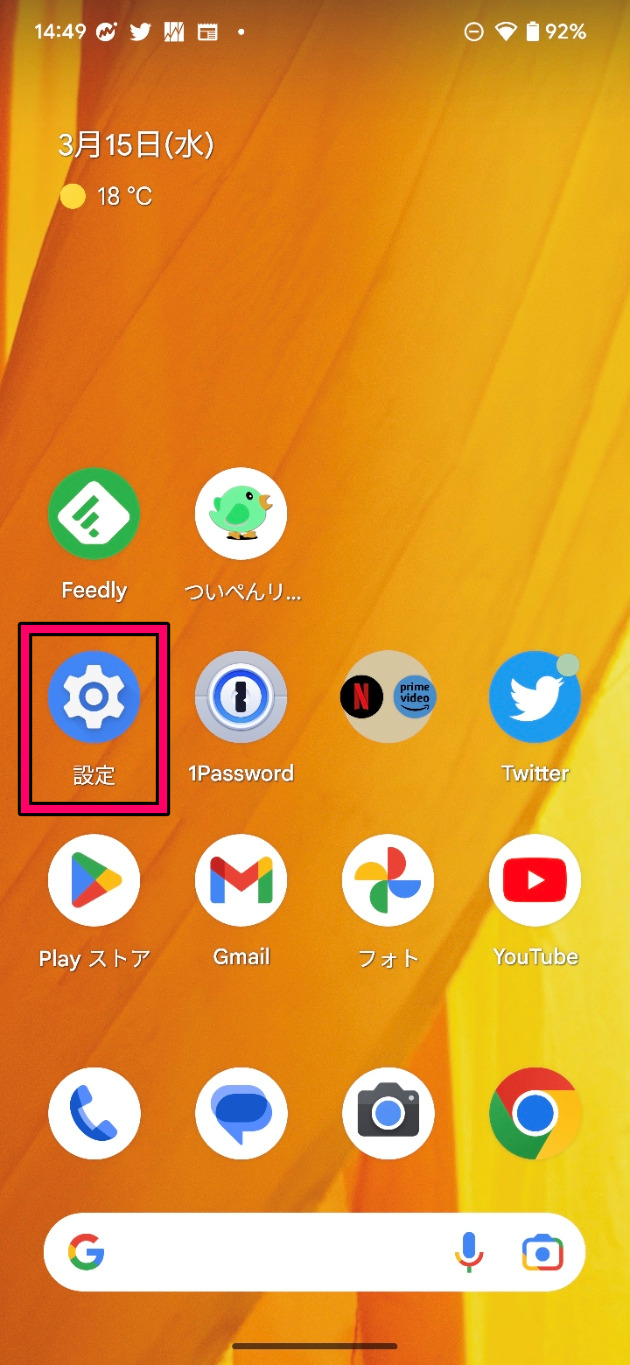
設定を検索をタップし、「学習」と入力。
すると「学習した単語やデータの削除」が表示されるのでそれをタップ。
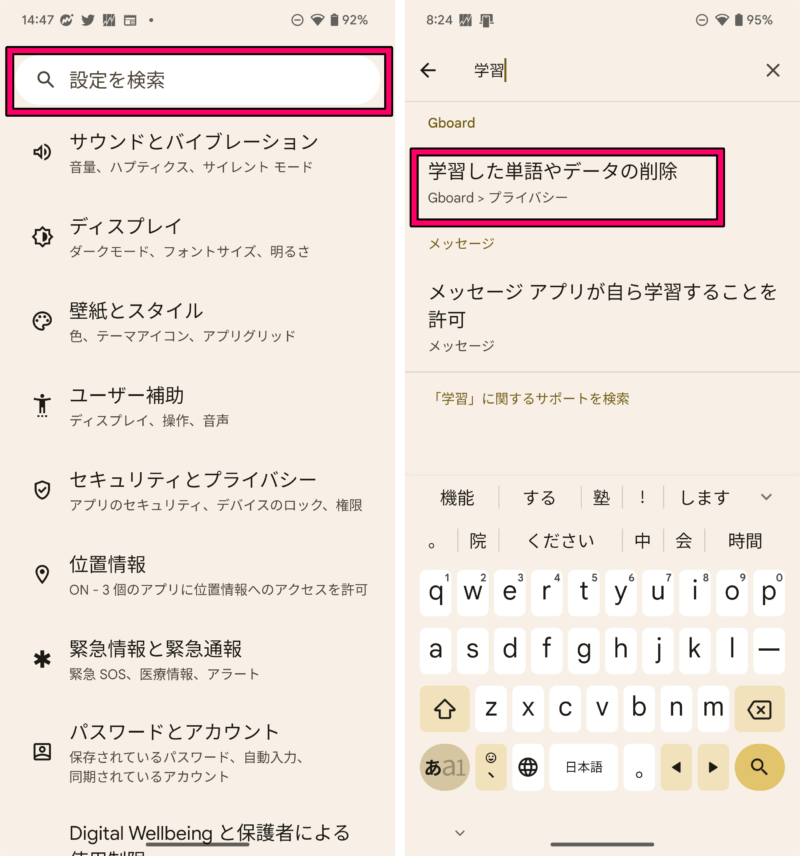
プレイバシーに移動するので、その中にある「学習した単語やデータの削除」をタップ。
コードを入力する画面が表示されるので、画面に表示されている数字を入力して「OK」をタップ。
これでまとめて削除できます。